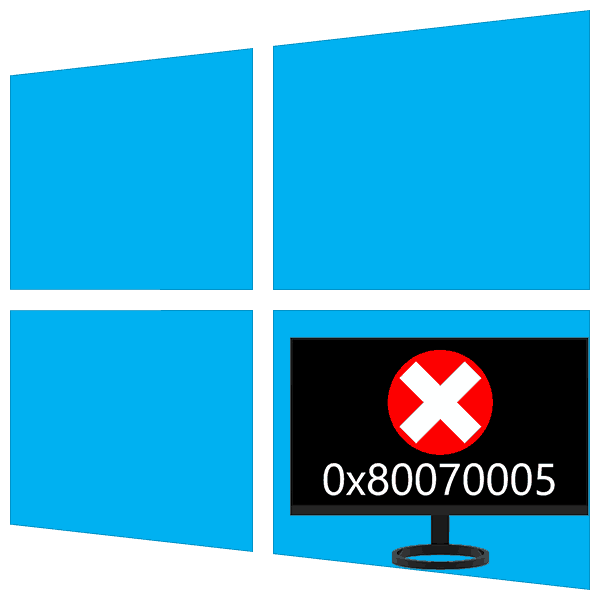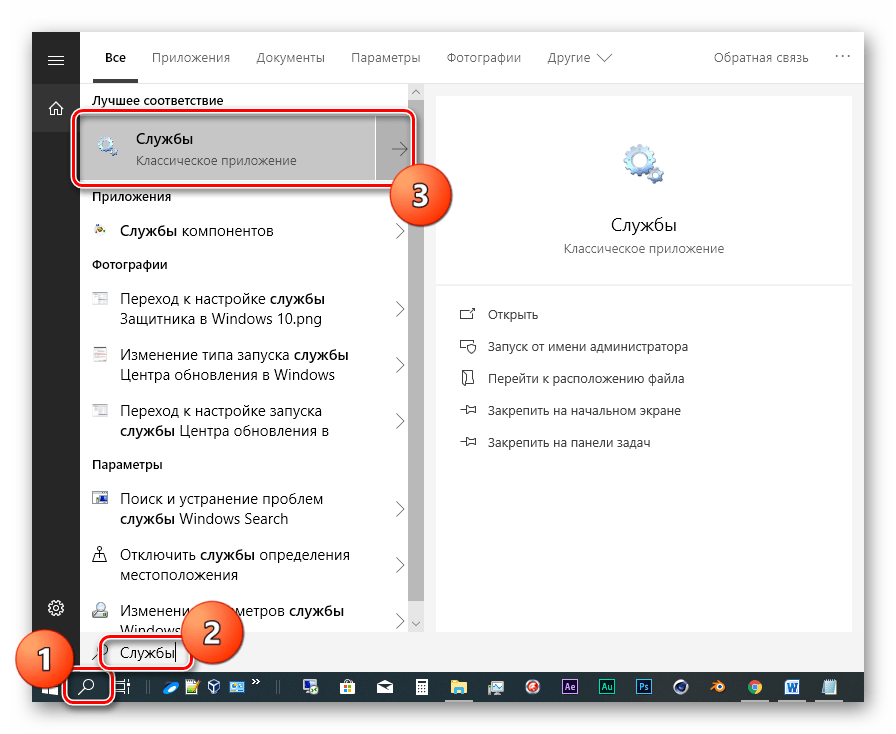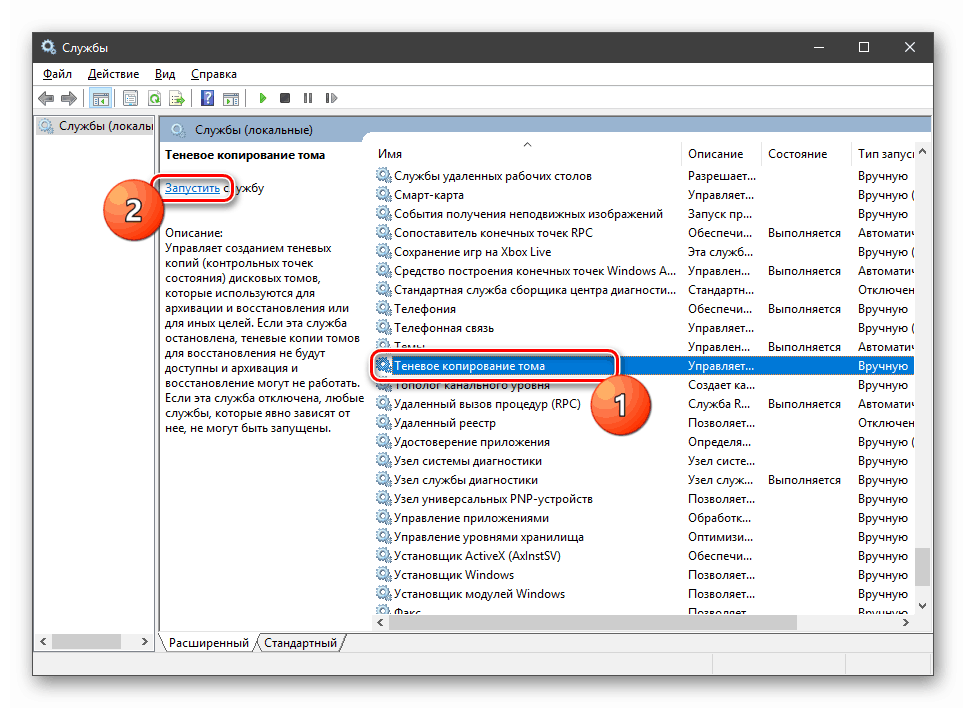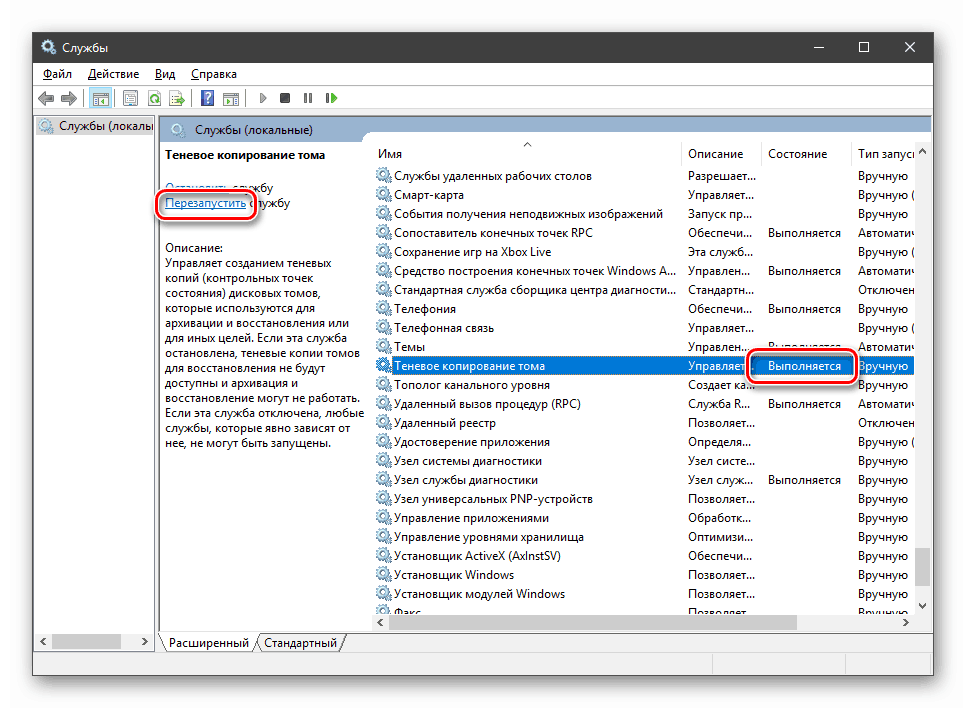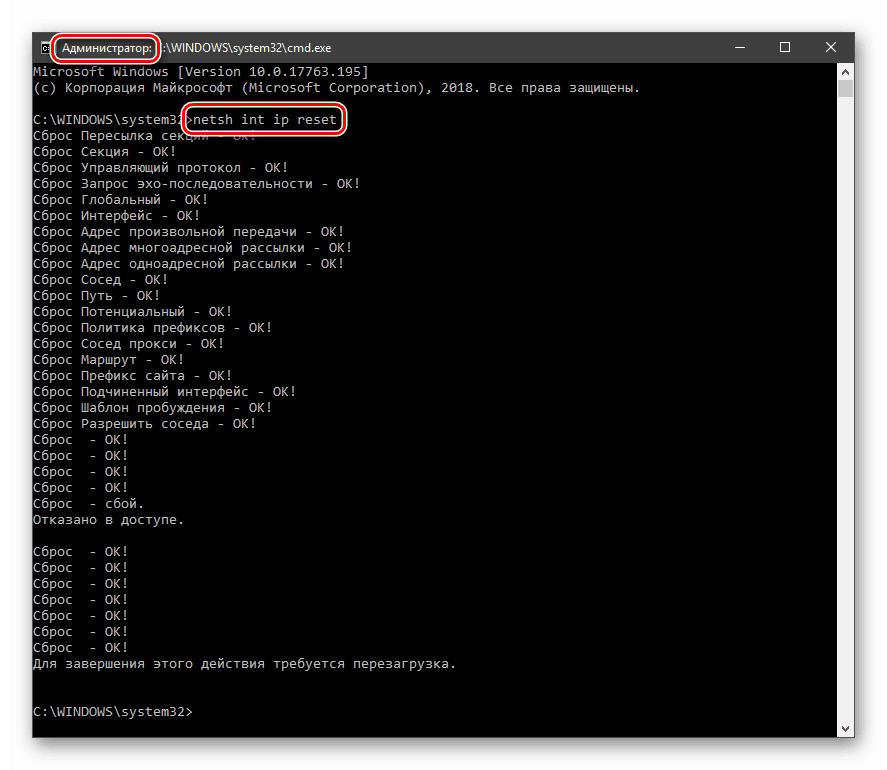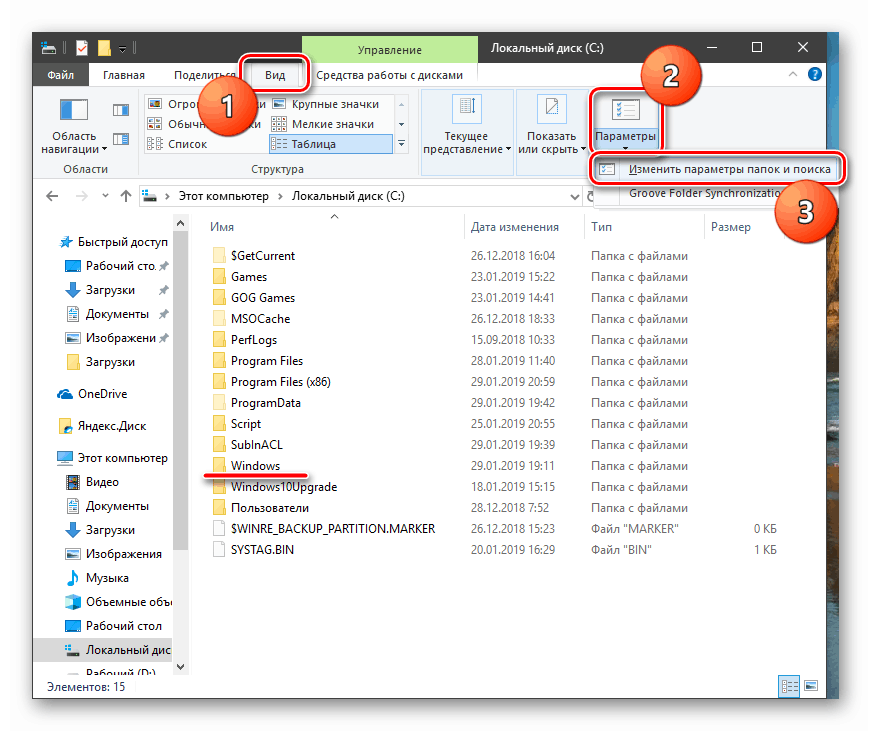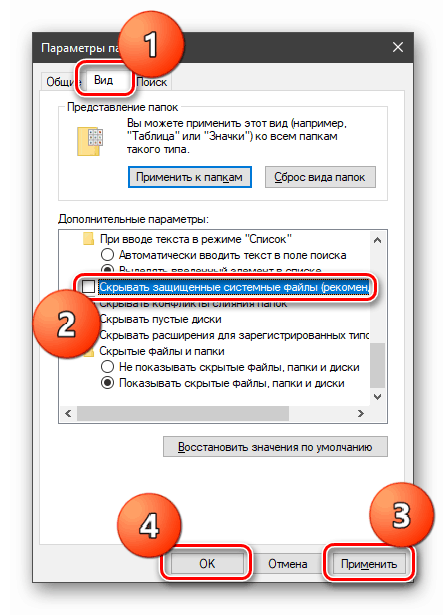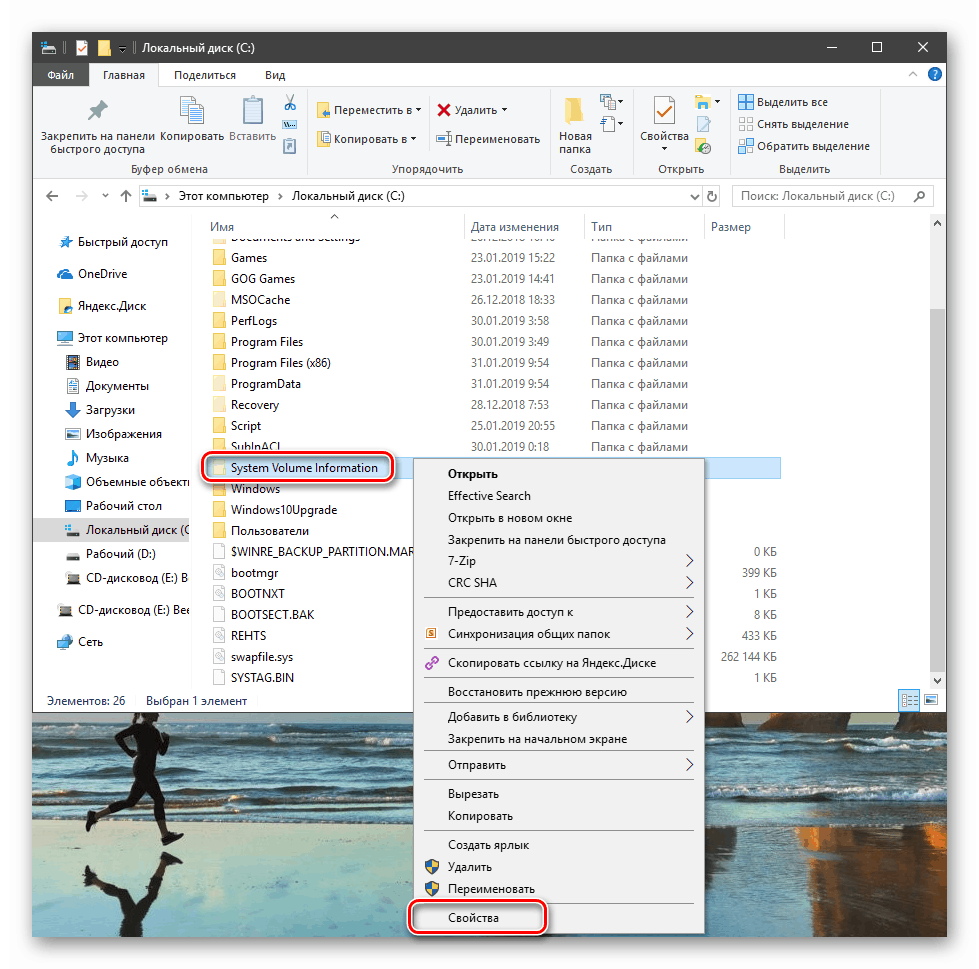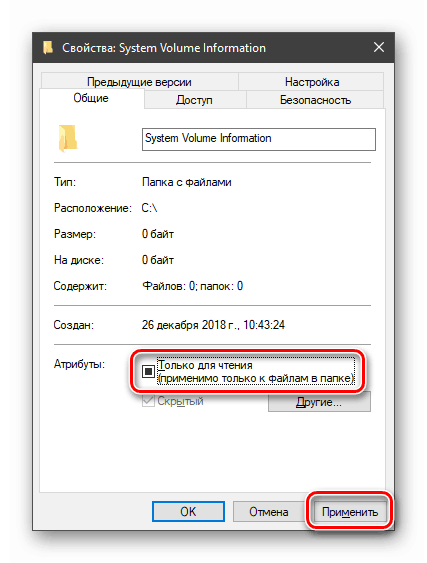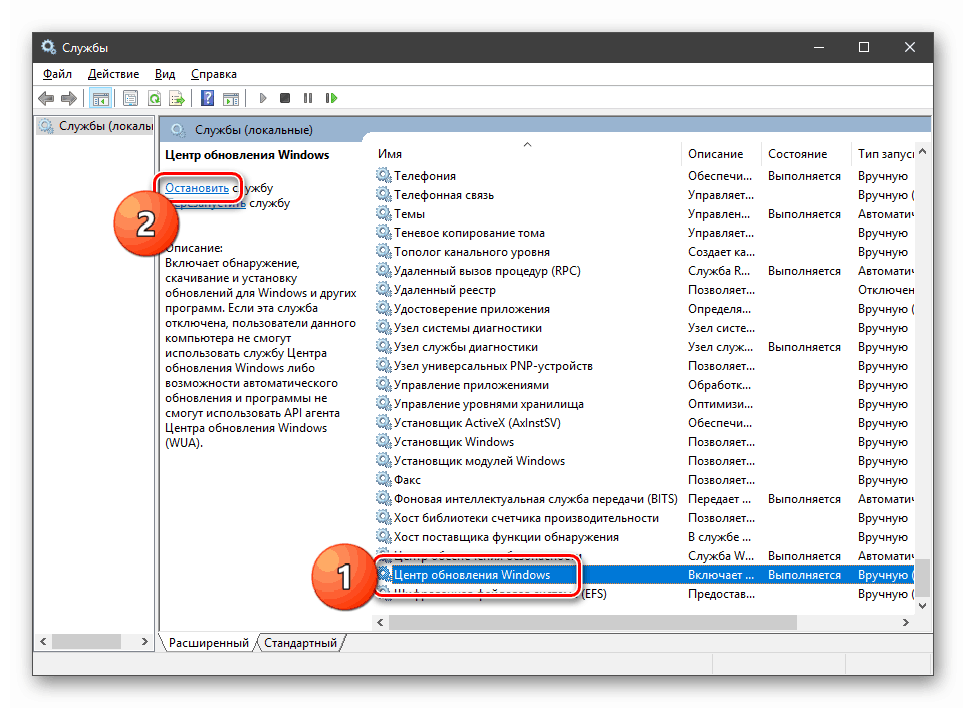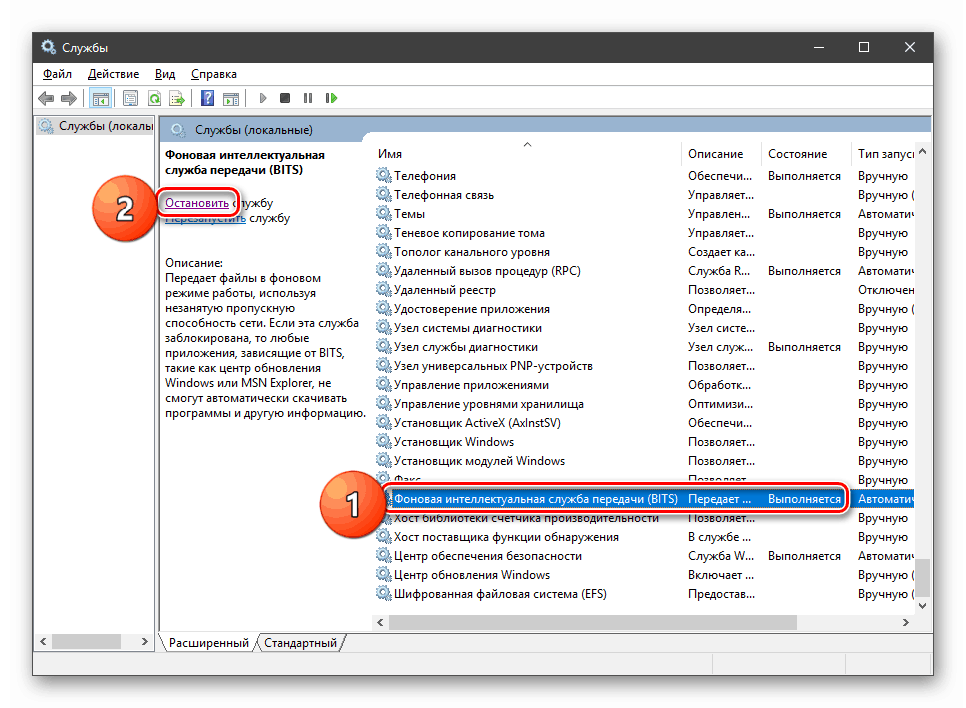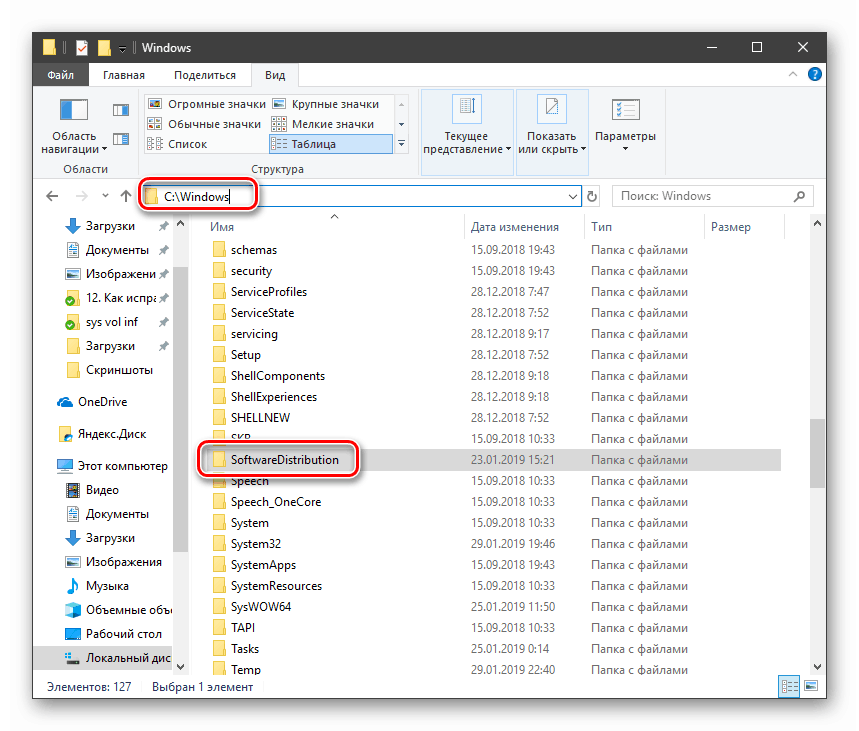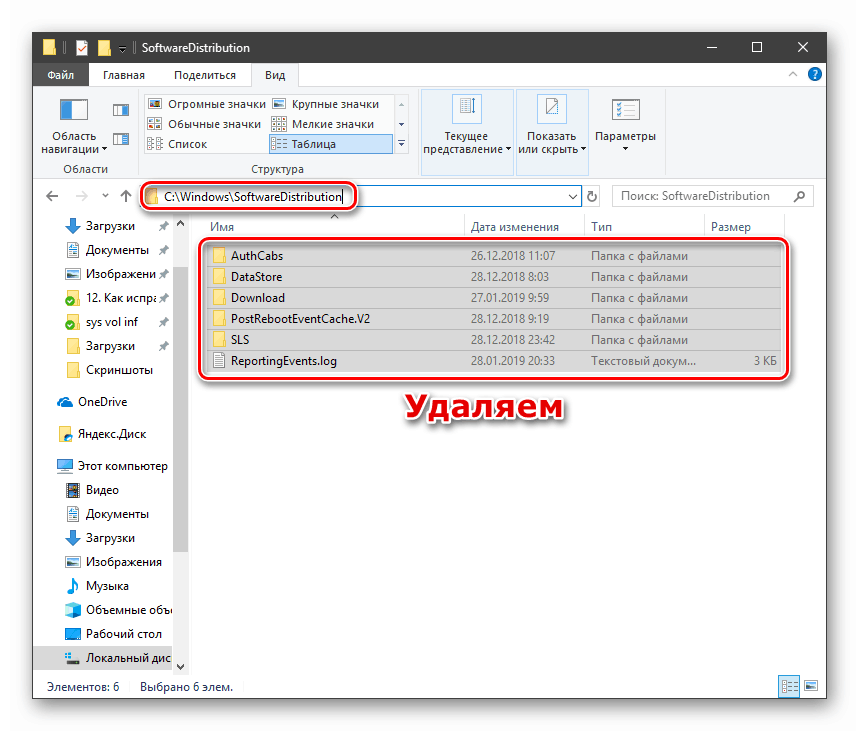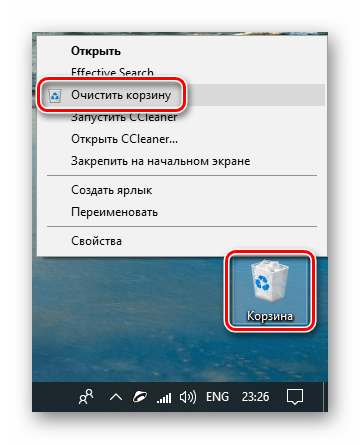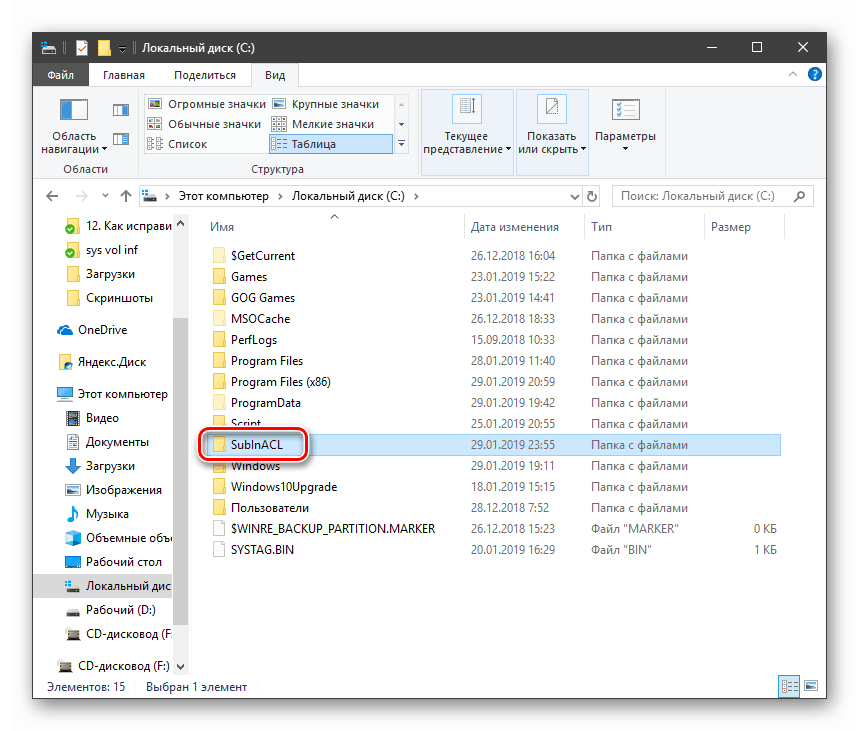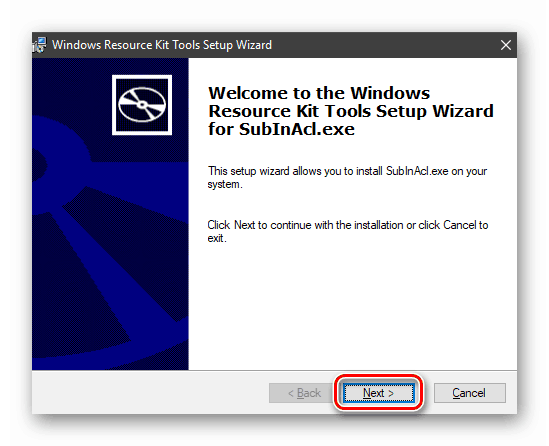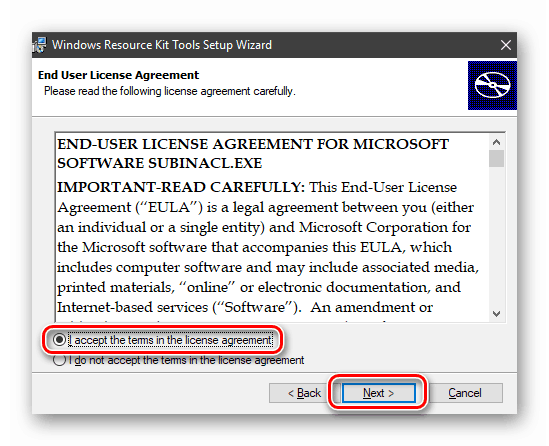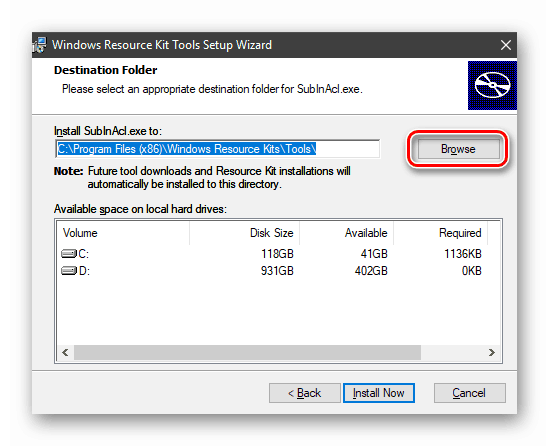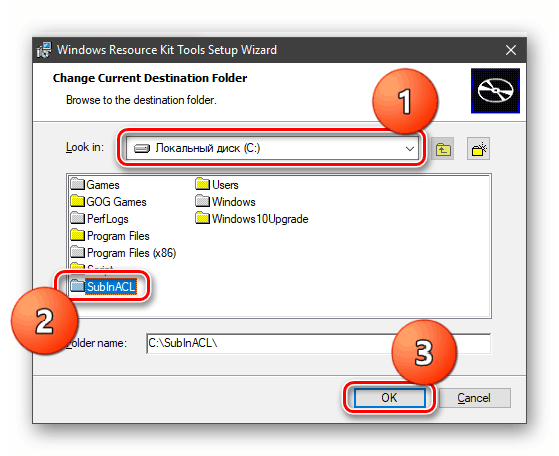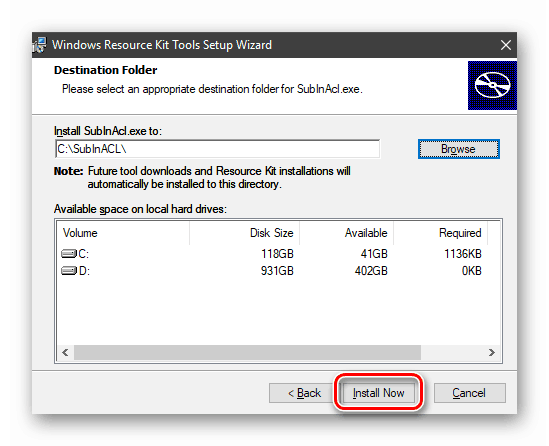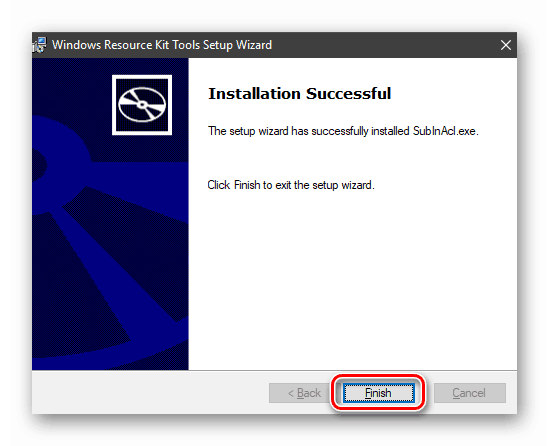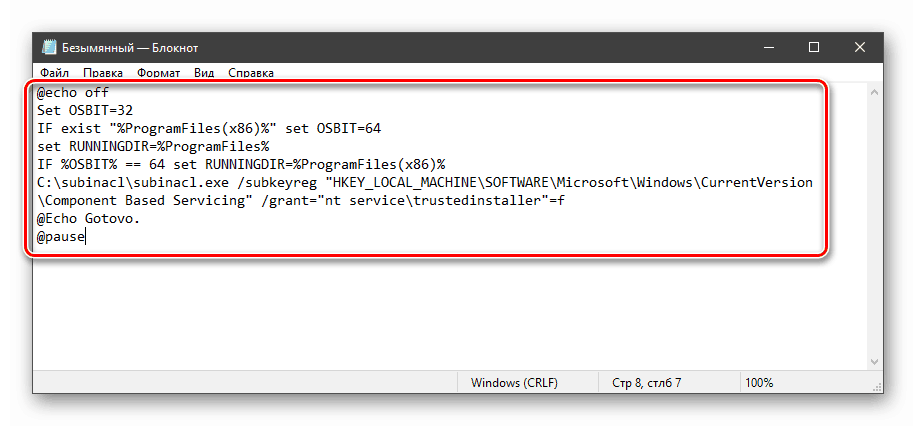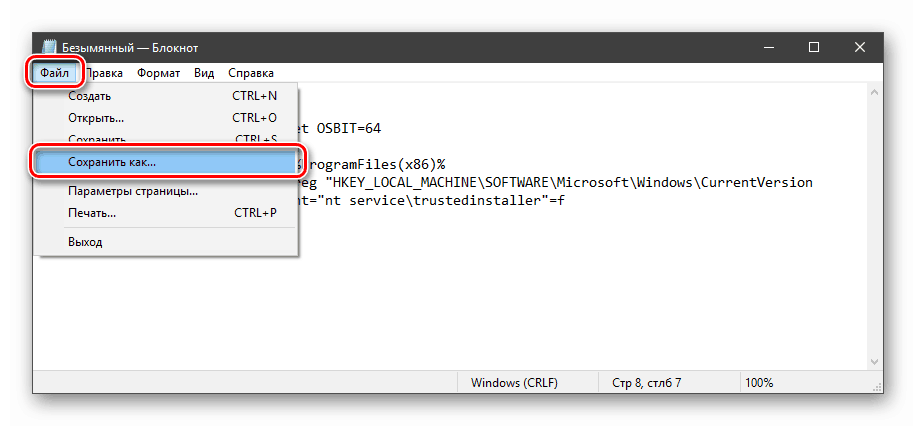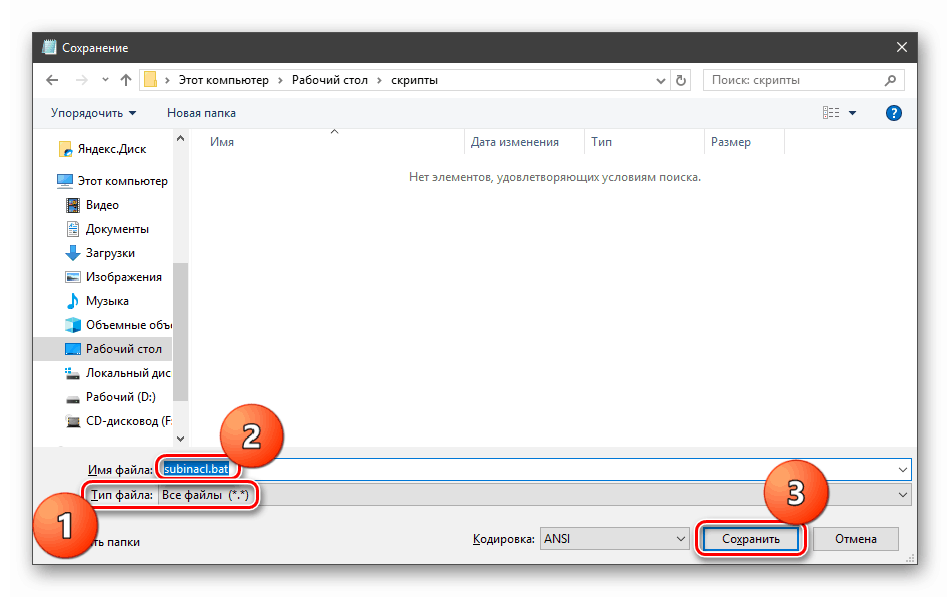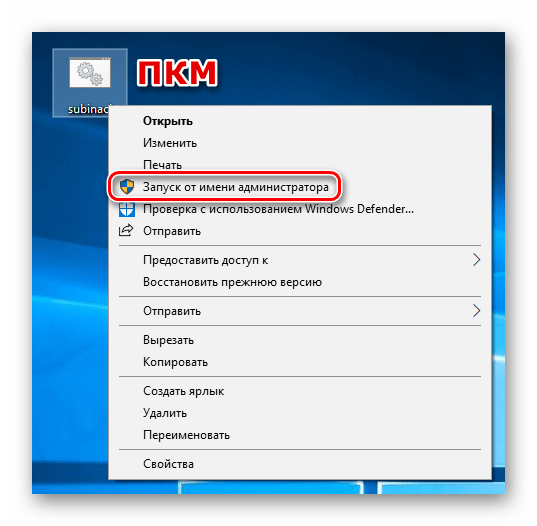Popravite napako 0x80070005 v sistemu Windows 10
Med interakcijo z računalnikom lahko naletimo na težave v obliki različnih sistemskih napak. Imajo drugačno naravo, vendar vedno povzročajo nelagodje in včasih ustavijo potek dela. V tem članku bomo preučili vzroke za napako 0x80070005 in opisali možnosti za njeno odpravo.
Popravek napake 0x80070005
Ta napaka se najpogosteje pojavlja med naslednjim samodejnim ali ročnim posodabljanjem OS. Poleg tega obstajajo situacije, ko pride do pogovornega okna s to kodo, ko zaženete aplikacijo. Razlogi, ki vodijo do tega vedenja »Windows«, so precej različni - od »huliganstva« protivirusnega programa do poškodbe podatkov v sistemski particiji.
Vsebina
1. razlog: Antivirus
Protivirusni programi se počutijo kot mojstri v sistemu in pogosto delujejo povsem huligani. Na našo situacijo lahko blokirajo dostop do omrežja za storitve posodabljanja ali preprečijo izvajanje programov. Težavo lahko odpravite tako, da onemogočite aktivno zaščito in požarni zid, če je vključen v paket, ali pa popolnoma odstranite programsko opremo med posodobitvijo.
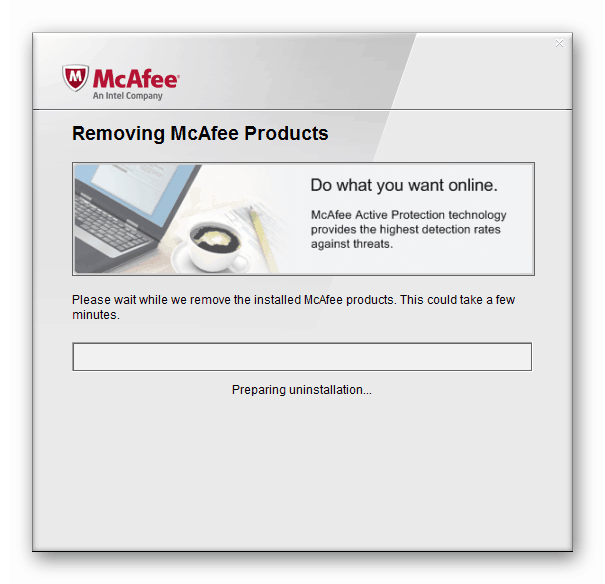
Več podrobnosti:
Kako onemogočiti protivirusni program
Kako odstraniti protivirusni program
Razlog 2: VSS je onemogočen
VSS je storitev senčne kopije, ki vam omogoča, da prepišete datoteke, ki jih trenutno zasedajo kateri koli procesi ali programi. Če je onemogočen, se lahko izvedejo operacije v ozadju z napakami.
- Odprite iskanje sistema s klikom na ikono povečevalnega stekla v spodnjem levem kotu "opravilne vrstice" , zapišemo poizvedbo "Storitve" in odpremo najdeno aplikacijo.
![Zagon snap-ina storitev iz iskanja v sistemu Windows 10]()
- Iščemo storitev, prikazano na sliki zaslona, jo kliknemo in kliknemo povezavo »Zaženi« .
![Zagon storitve Volume Shadow Copy v operacijskem sistemu Windows 10]()
Če je v stolpcu »Status« že prikazano »Running « , kliknite »Restart« in znova zaženite sistem.
![Znova zaženite storitev Volume Shadow Copy v sistemu Windows 10]()
3. razlog: Napaka TCP / IP
Večina operacij posodabljanja se zgodi za povezavo z internetom s pomočjo TCP / IP. Napaka slednje lahko vodi do napake 0x80070005. To bo pomagalo ponastaviti protokolni sklad z ukazom ukazne mize.
- Zaženite ukazno vrstico . Upoštevajte, da je to treba storiti v imenu skrbnika, sicer sprejem morda ne bo deloval.
Več podrobnosti: Odpiranje ukaznega poziva v sistemu Windows 10
Pišemo (kopiraj in prilepi) naslednji ukaz:
netsh int ip resetPritisnite tipko ENTER .
![Ponastavite sklad TCP-IP iz ukazne vrstice v sistemu Windows 10]()
- Ko je postopek končan, ponovno zaženite računalnik.
4. razlog: Atributi sistemske mape
Na vsakem disku v sistemu je posebna mapa z imenom "System Volume Information" , ki vsebuje nekaj podatkov o particijah in datotečnem sistemu. Če ima atribut samo za branje, bodo procesi, ki zahtevajo pisanje v ta imenik, ustvarili napako.
- Odprite sistemsko disketo, to je tisto, ki je nameščena Windows. Pojdite na zavihek »Pogled «, odprite »Parametri« in nadaljujte s spreminjanjem parametrov map.
![Pojdite na nastavitev mape in možnosti iskanja v sistemu Windows 10. t]()
- Tukaj ponovno aktiviramo zavihek »Pogled « in onemogočimo možnost (odstranimo potrditveno polje), ki skrije zaščitene sistemske datoteke. Kliknite "Uporabi" in OK .
![Omogočanje prikaza skritih sistemskih datotek v sistemu Windows 10]()
- Iščemo našo mapo, jo kliknemo z PCM in odpremo lastnosti.
![Pojdite v lastnosti sistemske mape v sistemu Windows 10]()
- V bližini položaja »Samo za branje« počistite. Prosimo, upoštevajte, da potrditveno polje ni nujno prazno. Kvadrat je prav tako primeren (glej screenshot). Še posebej, ker bo po zaprtju lastnosti ta posebna oznaka nastavljena samodejno. Po nastavitvi kliknite "Uporabi" in zaprite okno.
![V mapi Windows 10 onemogočite atribut samo za branje za mapo Informacije o sistemskem nosilcu]()
5. razlog: Napake pri prenosu posodobitev
V "Windows" je še en poseben imenik, imenovan "SoftwareDistribution" , v katerem padejo vse prenesene posodobitve. Če med postopkom prenosa in kopiranja pride do napake ali je povezava prekinjena, se lahko paketi poškodujejo. Hkrati bo sistem »pomislil«, da so datoteke že prenesene in jih bodo poskusile uporabiti. Če želite odpraviti težavo, morate izbrisati to mapo.
- Odprite snap- in “Storitve” s sistemskim iskanjem (glejte zgoraj) in ustavite “Center za posodobitve” .
![Zaustavitev storitve posodabljanja v sistemu Windows 10]()
- Na enak način dokončamo delo storitve prenosa ozadja.
![Zaustavitev storitve Intelligent Transfer Transfer v okolju Windows 10]()
- Zdaj gremo v mapo Windows in odpremo naš imenik.
![Preklopite v sistemsko mapo SoftwareDistribution v sistemu Windows 10]()
Izberite vso vsebino in jo izbrišite.
![Brisanje vsebine mape za distribucijo programske opreme v sistemu Windows 10]()
- Da bi zagotovili doseganje rezultata, morate počistiti "Košarico" teh datotek. To lahko storite s pomočjo posebnih programov ali ročno.
![Brisanje zbranega paketa izbrisanih servisnih paketov v sistemu Windows 10]()
Več podrobnosti: Čiščenje smeti Windows 10
- Ponovni zagon.
Glejte tudi: Reševanje težave s prenosom posodobitev v operacijskem sistemu Windows 10
6. razlog: pravice dostopa
Napaka, o kateri razpravljamo, se lahko zgodi zaradi nepravilnih nastavitev pravic dostopa za spremembo nekaterih pomembnih delov in ključev registra. Poskus ročnega prilagajanja teh parametrov lahko tudi ne uspe. Konzolni pripomoček SubInACL nam bo pomagal obvladati nalogo. Ker privzeto ni v sistemu, ga je treba prenesti in namestiti.
Prenesite pripomoček na uradni strani
- Ustvarite mapo C: mapo z imenom "SubInACL" .
![Ustvarjanje mape za namestitev pripomočka SubInACL v sistemu Windows 10]()
- Zaženite preneseni namestitveni program in v začetnem oknu kliknite »Naprej« .
![Začetno okno namestitvenega programa pomožnega programa konzole SubInACL]()
- Sprejmite pogoje licenčne pogodbe.
![Sprejem licenčne pogodbe med namestitvijo konzolnega pripomočka SubInACL]()
- Pritisnite gumb za brskanje.
![Pojdite v izbiro mape za namestitev pripomočka za konzolo SubInACL]()
Na spustnem seznamu izberite pogon C: kliknite mapo, ki ste jo ustvarili prej, in kliknite V redu .
![Izbira mape za namestitev pripomočka za konzolo SubInACL]()
- Zaženite namestitev.
![Zagon namestitve pripomočka za konzolo SubInACL]()
- Zaprite namestitveni program.
![Zaustavite pripomoček za namestitveno konzolo SubInACL]()
Vredno je tukaj pojasniti, zakaj smo spremenili namestitveno pot. Dejstvo je, da bomo morali še naprej pisati skripte za upravljanje registra in ta naslov se bo pojavil v njih. Privzeto je precej dolga in lahko pri vnašanju preprosto naredite napako. Poleg tega so še vedno prostori, ki pomenijo prevzem vrednosti v narekovajih, kar lahko povzroči, da se orodje obnaša nepredvidljivo. Torej, smo ugotovili, namestitev, pojdite na skripte.
- Odprite običajni sistemski beležko in vnesite naslednjo kodo:
@echo off
Set OSBIT=32
IF exist "%ProgramFiles(x86)%" set OSBIT=64
set RUNNINGDIR=%ProgramFiles%
IF %OSBIT% == 64 set RUNNINGDIR=%ProgramFiles(x86)%
C:subinaclsubinacl.exe /subkeyreg "HKEY_LOCAL_MACHINESOFTWAREMicrosoftWindowsCurrentVersionComponent Based Servicing" /grant="nt servicetrustedinstaller"=f
@Echo Gotovo.
@pause![Vnesite kodo prvega skripta za upravljanje pripomočka SubInACL registrske konzole]()
- Pojdite v meni »Datoteka« in izberite »Shrani kot« .
![Pojdite na shranjevanje prvega skripta za upravljanje pripomočka registrske konzole SubInACL]()
- Vnesite »Vse datoteke« , podajte skriptu katerokoli ime s končnico .bat . Prihranimo na priročnem mestu.
![Shranjevanje skripta za uporabo pripomočka SubInAcl v sistemu Windows 10]()
Preden uporabite to "paketno datoteko", morate zavarovati in ustvariti obnovitveno točko sistema, tako da lahko v primeru okvare zamenjate spremembe.
Več podrobnosti:
Kako ustvariti obnovitveno točko v sistemu Windows 10
Kako obnoviti Windows 10 za obnovitev točke
- Zaženite skript kot skrbnik.
![Izvajanje skripta za uporabo pripomočka SubInAcl kot skrbnika v sistemu Windows 10]()
- Znova zaženite stroj.
Če sprejem ni uspel, morate ustvariti in uporabiti drugo "paketno datoteko" s spodnjo kodo. Ne pozabite obnovitvene točke.
@echo off
C:subinaclsubinacl.exe /subkeyreg HKEY_LOCAL_MACHINE /grant=administrators=f
C:subinaclsubinacl.exe /subkeyreg HKEY_CURRENT_USER /grant=administrators=f
C:subinaclsubinacl.exe /subkeyreg HKEY_CLASSES_ROOT /grant=administrators=f
C:subinaclsubinacl.exe /subdirectories %SystemDrive% /grant=administrators=f
C:subinaclsubinacl.exe /subkeyreg HKEY_LOCAL_MACHINE /grant=system=f
C:subinaclsubinacl.exe /subkeyreg HKEY_CURRENT_USER /grant=system=f
C:subinaclsubinacl.exe /subkeyreg HKEY_CLASSES_ROOT /grant=system=f
C:subinaclsubinacl.exe /subdirectories %SystemDrive% /grant=system=f
@Echo Gotovo.
@pause
Opomba: če med izvajanjem skriptov v ukazni vrstici vidimo napake pri dostopu, to pomeni, da so začetne nastavitve registra že pravilne, zato morate pogledati v druge popravke.
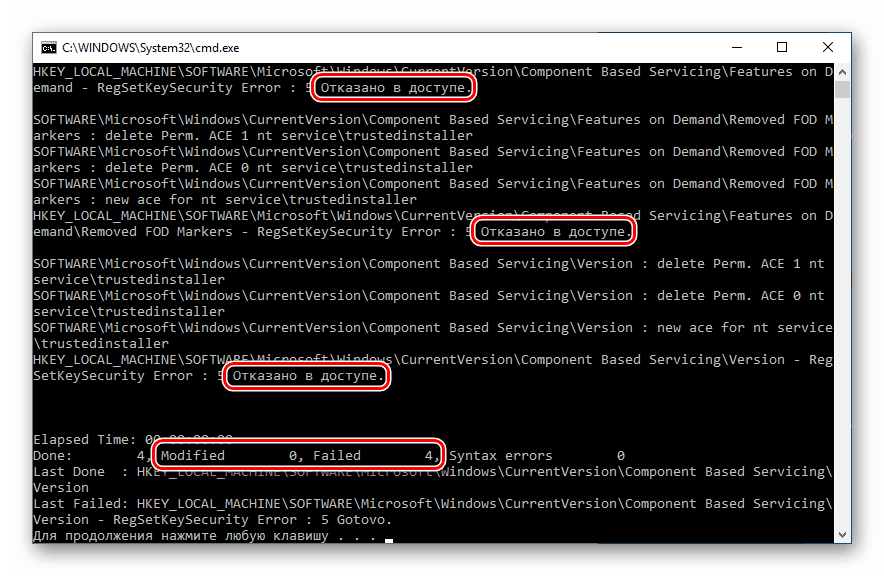
7. razlog: Poškodba sistemske datoteke
Napaka 0x80070005 se pojavi tudi zaradi poškodb sistemskih datotek, ki so odgovorne za običajen potek postopka posodabljanja ali za zagon okolja za izvajanje programov. V takih primerih jih lahko poskusite obnoviti le z dvema orodjema za konzolo.
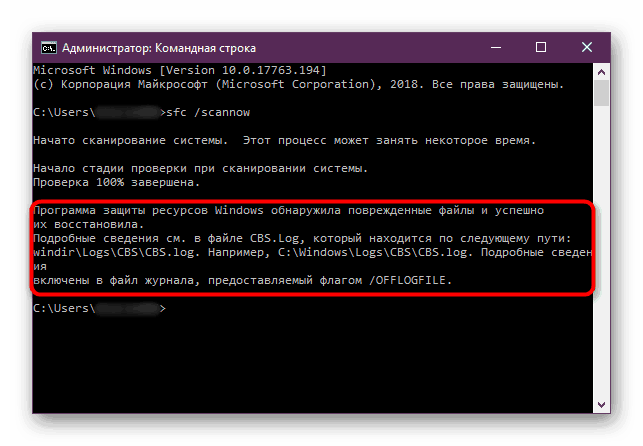
Več podrobnosti: Obnovitev sistemskih datotek v sistemu Windows 10
Razlog 8: Virusi
Zlonamerni programi so večna težava lastnikov osebnih računalnikov z operacijskim sistemom Windows. Ti škodljivci so sposobni pokvariti ali blokirati sistemske datoteke, spremeniti nastavitve registra in povzročiti različne zrušitve sistema. Če zgoraj navedene metode niso prinesle pozitivnega rezultata, morate preveriti, ali je na računalniku prisotna zlonamerna programska oprema, in jo odstraniti, če jo najde.
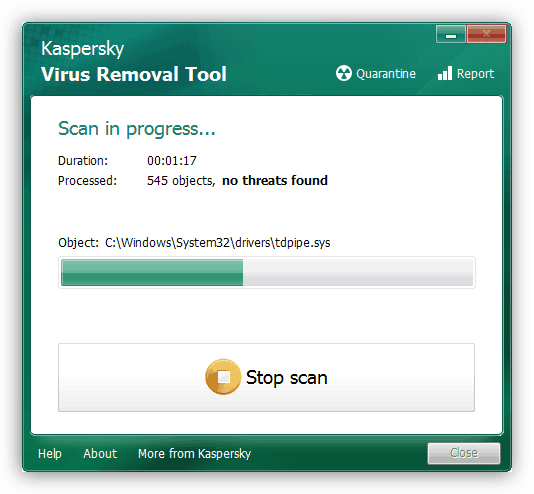
Več podrobnosti: Boj proti računalniškim virusom
9. razlog: Napake trdega diska
Naslednja stvar, ki jo morate opaziti, so možne napake na sistemskem disku. Windows ima vgrajeno orodje za preverjanje in odpravljanje takšnih težav. Lahko pa ga uporabite in posebej izdelate za ta program.
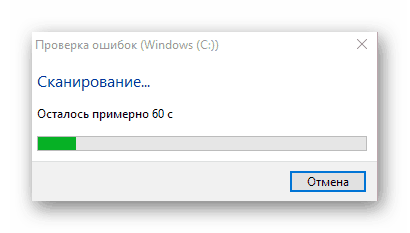
Več podrobnosti: Izvedite diagnostiko trdega diska v sistemu Windows 10
Zaključek
Končno orodje za popravljanje napake 0x80070005 je poskus obnovitve sistema ali njegova ponovna namestitev.
Več podrobnosti:
Obnovitev sistema Windows 10 v prvotno stanje
Windows 10 vrnemo v tovarniško stanje
Kako namestiti Windows 10 z bliskovnega pogona ali diska
Dajanje nasvetov o tem, kako preprečiti ta problem, je zelo težko, vendar obstaja nekaj pravil za zmanjšanje njihovega pojavljanja. Najprej preučite članek o virusih, ki vam bo pomagal razumeti, kako ne boste okužili računalnika. Drugič, poskusite ne uporabljati hackiranih programov, zlasti tistih, ki namestijo svoje gonilnike ali storitve, ali spremenite parametre omrežja in sistema kot celote. Tretjič, brez skrajne potrebe in predhodne študije procesa, ne spreminjajte vsebine sistemskih map, nastavitev registra in nastavitev »Windows«.